So l?sen Sie das Problem mit der Ordnerfreigabe in Win10
Dec 28, 2023 pm 06:45 PMWin10 kann keine Ordner freigeben. Wenn keine Hardware- und Umgebungsprobleme vorliegen, ist die L?sung sehr einfach. überprüfen Sie zun?chst, ob der TCP/IP-NetBIOS-Helper ge?ffnet ist. Werfen wir einen Blick auf die detaillierte Einstellungsmethode.
Win10 kann Ordnereinstellungen nicht freigeben
Methode 1: Starten Sie den Computer neu
1 Wenn der Benutzer nicht versucht hat, den Computer neu zu starten, k?nnen wir versuchen, den Computer neu zu starten und dies zu überprüfen.
2. Klicken Sie dann mit der rechten Maustaste auf ?Freigegebener Ordner – Eigenschaften – Erweiterte Optionen – Berechtigungen“, fügen Sie alle hinzu und klicken Sie abschlie?end auf ?OK“.
Methode 2: Sind die Einstellungen korrekt? 1. ?ffnen Sie nacheinander ?Start – Systemsteuerung – Netzwerk und Internet – Netzwerk- und Freigabecenter – Erweiterte Freigabeeinstellungen ?ndern“.
2. Klicken Sie anschlie?end auf den Pfad, um ?Netzwerkerkennung aktivieren – Datei- und Druckerfreigabe aktivieren – ?nderungen speichern“ auszuw?hlen.
 Methode 3: Schalten Sie die Firewall aus
Methode 3: Schalten Sie die Firewall aus
1. ?ffnen Sie ?Start-Systemsteuerung-System und Sicherheit-Windows Defender Firewall“ und doppelklicken Sie darauf, um sie zu ?ffnen.
2. Klicken Sie, um ?Eine App oder Funktion über die Windows Defender-Firewall zulassen“ auszuw?hlen, um die Optionsinformationen anzuzeigen.
3. Aktivieren Sie ?Datei- und Druckerfreigabe“ und klicken Sie abschlie?end auf ?OK“, um dieses Problem zu l?sen.
Methode 4: Passwortschutz deaktivieren
1 Klicken Sie auf ?Start – Systemsteuerung – Netzwerk- und Freigabecenter – Erweiterte Freigabeeinstellungen ?ndern – Passwortgeschützte Freigabe“.
2. Klicken Sie dann auf ?Teilen ohne Passwortschutz – ?nderungen speichern“ und best?tigen Sie die obige Auswahl.
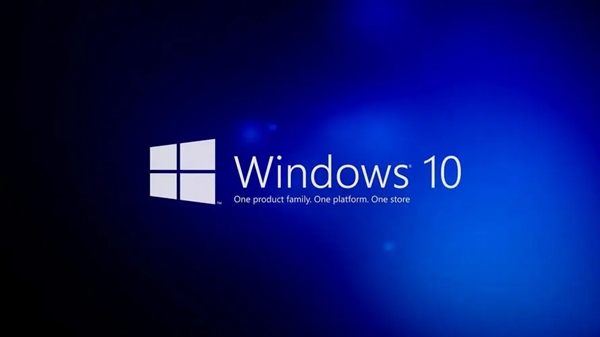 Methode 5: Computer-Browserdienste anzeigen
Methode 5: Computer-Browserdienste anzeigen
1. Drücken Sie die Tasten ?Windows + R“, um die Eingabeaufforderung zu ?ffnen, geben Sie ?services.msc“ ein und drücken Sie die ?Enter“-Taste.
2. Dadurch wird das Dienstfenster ge?ffnet. Suchen Sie anschlie?end im Dienstfenster nach ?TCP/IP NetBIOS Helper“.
3. Wir doppelklicken, um es zu ?ffnen, ?ndern den erfolgreichen Starttyp im Popup-Fenster auf ?Automatisch“ und speichern es schlie?lich.
Das obige ist der detaillierte Inhalt vonSo l?sen Sie das Problem mit der Ordnerfreigabe in Win10. Für weitere Informationen folgen Sie bitte anderen verwandten Artikeln auf der PHP chinesischen Website!

Hei?e KI -Werkzeuge

Undress AI Tool
Ausziehbilder kostenlos

Undresser.AI Undress
KI-gestützte App zum Erstellen realistischer Aktfotos

AI Clothes Remover
Online-KI-Tool zum Entfernen von Kleidung aus Fotos.

Clothoff.io
KI-Kleiderentferner

Video Face Swap
Tauschen Sie Gesichter in jedem Video mühelos mit unserem v?llig kostenlosen KI-Gesichtstausch-Tool aus!

Hei?er Artikel

Hei?e Werkzeuge

Notepad++7.3.1
Einfach zu bedienender und kostenloser Code-Editor

SublimeText3 chinesische Version
Chinesische Version, sehr einfach zu bedienen

Senden Sie Studio 13.0.1
Leistungsstarke integrierte PHP-Entwicklungsumgebung

Dreamweaver CS6
Visuelle Webentwicklungstools

SublimeText3 Mac-Version
Codebearbeitungssoftware auf Gottesniveau (SublimeText3)
 L?sung für das Problem, dass das chinesische Sprachpaket nicht auf einem Win11-System installiert werden kann
Mar 09, 2024 am 09:48 AM
L?sung für das Problem, dass das chinesische Sprachpaket nicht auf einem Win11-System installiert werden kann
Mar 09, 2024 am 09:48 AM
L?sung für das Problem, dass das Win11-System das chinesische Sprachpaket nicht installieren kann. Mit der Einführung des Windows 11-Systems begannen viele Benutzer, ihr Betriebssystem zu aktualisieren, um neue Funktionen und Schnittstellen zu nutzen. Einige Benutzer stellten jedoch fest, dass sie das chinesische Sprachpaket nach dem Upgrade nicht installieren konnten, was ihre Erfahrung beeintr?chtigte. In diesem Artikel besprechen wir die Gründe, warum das Win11-System das chinesische Sprachpaket nicht installieren kann, und stellen einige L?sungen bereit, die Benutzern bei der L?sung dieses Problems helfen. Ursachenanalyse Lassen Sie uns zun?chst die Unf?higkeit des Win11-Systems analysieren
 L?sung für Win11: Chinesisches Sprachpaket konnte nicht installiert werden
Mar 09, 2024 am 09:15 AM
L?sung für Win11: Chinesisches Sprachpaket konnte nicht installiert werden
Mar 09, 2024 am 09:15 AM
Win11 ist das neueste von Microsoft eingeführte Betriebssystem. Im Vergleich zu früheren Versionen hat Win11 das Schnittstellendesign und die Benutzererfahrung erheblich verbessert. Einige Benutzer berichteten jedoch, dass sie nach der Installation von Win11 auf das Problem gesto?en waren, dass sie das chinesische Sprachpaket nicht installieren konnten, was zu Problemen bei der Verwendung von Chinesisch im System führte. Dieser Artikel bietet einige L?sungen für das Problem, dass Win11 das chinesische Sprachpaket nicht installieren kann, um Benutzern die reibungslose Verwendung von Chinesisch zu erm?glichen. Zuerst müssen wir verstehen, warum das chinesische Sprachpaket nicht installiert werden kann. Im Allgemeinen Win11
 So stellen Sie die CPU-Leistung in Win11 auf volle Leistung ein
Feb 19, 2024 pm 07:42 PM
So stellen Sie die CPU-Leistung in Win11 auf volle Leistung ein
Feb 19, 2024 pm 07:42 PM
Viele Benutzer stellen fest, dass der Computer bei Verwendung des Win11-Systems nicht reibungslos l?uft. Sie m?chten die CPU-Leistung verbessern, wissen aber nicht, wie das geht. Im Folgenden wird detailliert beschrieben, wie Sie die CPU-Leistung im Win11-System auf die h?chste Stufe einstellen, um Ihren Computer effizienter zu machen. Einstellungsmethode: 1. Klicken Sie mit der rechten Maustaste auf ?Dieser PC“ auf dem Desktop und w?hlen Sie ?Eigenschaften“ in der Optionsliste. 2. Nachdem Sie die neue Benutzeroberfl?che aufgerufen haben, klicken Sie unter ?Verwandte Links“ auf ?Erweiterte Systemeinstellungen“. 3. Klicken Sie im sich ?ffnenden Fenster oben auf die Registerkarte ?Erweitert“ und dann unten bei ?Leistung“ auf das &.
 Strategien zur Behebung der Unf?higkeit von Win11, das chinesische Sprachpaket zu installieren
Mar 08, 2024 am 11:51 AM
Strategien zur Behebung der Unf?higkeit von Win11, das chinesische Sprachpaket zu installieren
Mar 08, 2024 am 11:51 AM
Strategien zum Umgang mit der Unf?higkeit von Win11, das chinesische Sprachpaket zu installieren. Mit der Einführung von Windows 11 k?nnen viele Benutzer es kaum erwarten, auf dieses neue Betriebssystem zu aktualisieren. Allerdings sind einige Benutzer beim Versuch, das chinesische Sprachpaket zu installieren, auf Schwierigkeiten gesto?en, was dazu führte, dass sie die chinesische Benutzeroberfl?che nicht richtig nutzen konnten. In diesem Artikel werden wir das Problem diskutieren, dass Win11 das chinesische Sprachpaket nicht installieren kann, und einige Gegenma?nahmen vorschlagen. Lassen Sie uns zun?chst untersuchen, warum es Probleme bei der Installation chinesischer Sprachpakete unter Win11 gibt. Dies kann systembedingt sein
 Wie verwende ich Tastenkombinationen, um Screenshots in Win8 zu machen?
Mar 28, 2024 am 08:33 AM
Wie verwende ich Tastenkombinationen, um Screenshots in Win8 zu machen?
Mar 28, 2024 am 08:33 AM
Wie verwende ich Tastenkombinationen, um Screenshots in Win8 zu machen? Bei unserer t?glichen Nutzung von Computern müssen wir h?ufig Screenshots des Inhalts auf dem Bildschirm erstellen. Für Benutzer des Windows 8-Systems ist das Erstellen von Screenshots über Tastenkombinationen eine bequeme und effiziente Vorgehensweise. In diesem Artikel stellen wir einige h?ufig verwendete Tastenkombinationen zum Erstellen von Screenshots im Windows 8-System vor, damit Sie Screenshots schneller erstellen k?nnen. Die erste Methode besteht darin, die Tastenkombination ?Win-Taste + PrintScreen-Taste“ zu verwenden, um die vollst?ndige Ausführung durchzuführen
 Ausführliche Erkl?rung zur Erlangung von Administratorrechten in Win11
Mar 08, 2024 pm 03:06 PM
Ausführliche Erkl?rung zur Erlangung von Administratorrechten in Win11
Mar 08, 2024 pm 03:06 PM
Das Windows-Betriebssystem ist eines der beliebtesten Betriebssysteme der Welt und seine neue Version Win11 hat viel Aufmerksamkeit erregt. Im Win11-System ist die Erlangung von Administratorrechten ein wichtiger Vorgang. Mit Administratorrechten k?nnen Benutzer weitere Vorg?nge und Einstellungen auf dem System durchführen. In diesem Artikel wird ausführlich beschrieben, wie Sie Administratorrechte im Win11-System erhalten und wie Sie Berechtigungen effektiv verwalten. Im Win11-System werden Administratorrechte in zwei Typen unterteilt: lokaler Administrator und Dom?nenadministrator. Ein lokaler Administrator verfügt über vollst?ndige Administratorrechte für den lokalen Computer
 Geben Sie Tipps zum Erhalten von Administratorrechten in Win11
Mar 08, 2024 pm 06:45 PM
Geben Sie Tipps zum Erhalten von Administratorrechten in Win11
Mar 08, 2024 pm 06:45 PM
Teilen von Tipps zum Erhalten von Win11-Administratorberechtigungen Das neueste Betriebssystem von Microsoft, Windows 11, bietet Benutzern ein neues Erlebnis, aber manchmal müssen wir Administratorberechtigungen einholen, um bestimmte Vorg?nge w?hrend des Systembetriebs auszuführen. Im Win11-System ist es nicht schwierig, Administratorrechte zu erlangen. Sie müssen nur einige F?higkeiten beherrschen, um dies problemlos zu erledigen. In diesem Artikel finden Sie einige Tipps zum Erhalten von Administratorrechten in Win11, damit Sie das System besser bedienen k?nnen. 1. Verwenden Sie die Tastenkombinationen, um Administratorrechte im Win11-System zu erhalten
 Detaillierte Schritte zur Installation der Go-Sprache auf einem Win7-Computer
Mar 27, 2024 pm 02:00 PM
Detaillierte Schritte zur Installation der Go-Sprache auf einem Win7-Computer
Mar 27, 2024 pm 02:00 PM
Detaillierte Schritte zur Installation der Go-Sprache auf einem Win7-Computer. Go (auch bekannt als Golang) ist eine von Google entwickelte Open-Source-Programmiersprache. Sie ist einfach, effizient und bietet eine hervorragende Parallelit?tsleistung. Sie eignet sich für die Entwicklung von Cloud-Diensten, Netzwerkanwendungen usw Back-End-Systeme. Durch die Installation der Go-Sprache auf einem Win7-Computer k?nnen Sie schnell mit der Sprache beginnen und mit dem Schreiben von Go-Programmen beginnen. Im Folgenden werden die Schritte zur Installation der Go-Sprache auf einem Win7-Computer im Detail vorgestellt und spezifische Codebeispiele angeh?ngt. Schritt 1: Laden Sie das Go-Sprachinstallationspaket herunter und besuchen Sie die offizielle Go-Website






